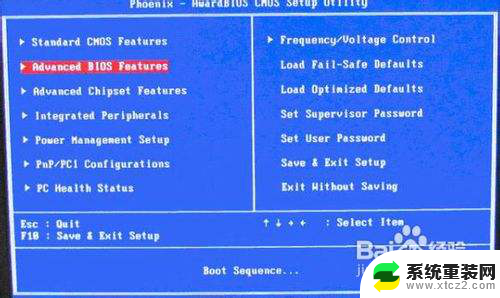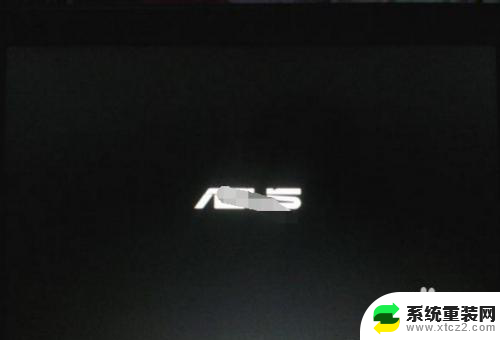怎么选择从u盘启动 不同版本BIOS中U盘启动的设置方法
在如今数字化的时代,我们经常需要从U盘启动来进行一些重要的操作,不同版本的BIOS设置方法却可能会让我们感到困惑。我们应该如何选择从U盘启动呢?不必担心!本文将为您介绍不同版本BIOS中U盘启动的设置方法,帮助您轻松解决这个问题。无论您是初学者还是有一定经验的用户,都能从本文中找到适合自己的解决方案。让我们一起来探索吧!
操作方法:
1.开机按Del键进入该BIOS设置界面,选择高级BIOS设置Advanced BIOS Features,如图:

2.高级BIOS设置(Advanced BIOS Features)界面,首先选择硬盘启动优先级:Hard Disk Boot Priority,如图:

3.硬盘启动优先级(Hard Disk Boot Priority)选择:使用小键盘上的加减号“+、-”来选择与移动设备,将U盘选择在最上面。然后,按ESC键退出,回到上图的设置界面。

4.再选择第一启动设备(First Boot Device):该版本的BIOS这里没有U盘的“USB-HDD”、“USB-ZIP”之类的选项,经尝试选择移动设备“Removable”不能启动。但选择“Hard Disk”可以启动电脑。
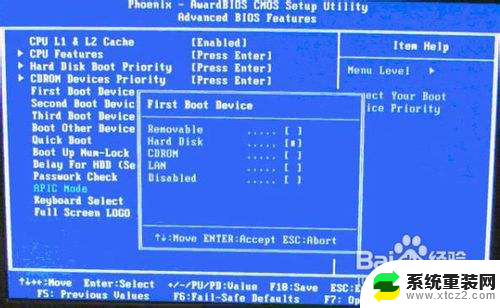
以上就是如何选择从U盘启动的全部内容,如果需要的用户可以按照以上步骤进行操作,希望对大家有所帮助。